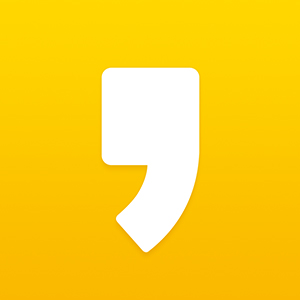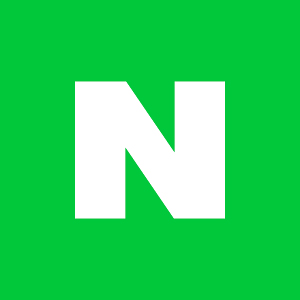시놀로지 NAS 초기설정 #1 - DSM설치 + 레이드 구성
안녕하세요, 남두오성입니다.
오늘은 시놀로지 NAS의 초기세팅을 해보도록 하겠습니다.
이번에 하드가 날라가서....
다른 HDD로 교체하면서 초기세팅 포스팅을 쓸 기회가 생겼네요.
생각보다 간단한부분 (초기 설정)도 있고,
복잡한 부분 (레이드 세팅)도 있어서
저의 개인적인 기록 차원에서도 좀 세세하게 남겨볼 까 합니다.
NAS를 처음 시작하시는 분에게 도움이 되었으면 좋겠습니다.
저는 218+ 모델 (2베이)를 사용하고 있습니다.
하드디스크는 WD (웨스턴 디지털)의 3테라 하드 2개를 사용합니다.
자..그럼 HDD를 2개 장착한 상태에서 세팅을 시작해 봅시다!!
1. 자신의 NAS IP주소로 접속합니다.
IP 주소를 이미 알고 있다면 (저의 경우, 공유기 설정 페이지에 들어가서 IP 확인...)
바로 접속해 주시면 되구요,
모르신다면, 시놀로지 홈페이지에 가셔서 시놀로지 어시스턴트 (Synology Assistant) 를 컴퓨터에 설치하시면
내부망 안에 있는 NAS를 검색해 줍니다.
(다운로드 페이지 : https://www.synology.com/ko-kr/support/download/DS718+#utilities )
접속하면, 아래 화면이 뜹니다.
설정 시작!!
설치설치 눌러 주세요.
그러면 자기가 알아서 설치를 시작합니다.
다른 NAS 대비 시놀로지는 참...유저가 쉽게 쓸 수 있게 만들어 놓았습니다.
너무 편해요~~
시놀로지 매니저가 다 설치되고 나면, 접속 설정을 하게 됩니다.
2. 외부 접속 설정하기
이제 접속 어드민 아이디 설정을 해 줍니다.
DSM (시놀로지 관리 프로그램)의 업데이트 설정을 해 줍니다.
취향대로 해 주세요.
저는....무조건 업데이트!!
그리고 나서, 퀵 커넥트 설정을 해 줍니다.
퀵 커넥트는, 특정 포트 지정이 없이, 해당 주소를 인터넷창에 입력하면
바로 NAS 관리페이지로 접속하게 해주는 시놀로지의 특화 서비스 입니다.
이거 진짜 엄청 편합니다. 꼭 쓰세요, 두번 쓰세요~
저는 시놀로지 계정이 이미 있어서, (없으신 분은 시놀로지 홈페이지로 가셔서 가입 가능)
기존 아이디를 입력해 주었습니다.
퀵커넥트가 설정 되었습니다.
이제, 시놀로지의 관리 페이지로 진입이 됩니다.
아래 스샷 처럼 페이지가 뜨면 초기 세팅 완료 입니다.
여기까지는 진짜 쉽죠? 타 NAS 대비 설정이 너무 쉽습니다.
정말 최고의 장점인거 같아요.
3. 레이드 구성을 위한 사전 작업 - 패키지 전부 지우기
레이드(RAID)가 무엇이냐?
복수의 하드디스크에 파일을 중복저장을 해서, 하나의 HDD가 고장이 나더라도
시스템 및 파일이 그대로 유지된 상태에서 고장난 하드디스크를 교체할 수 있도록
안정성을 향상시켜주는 시스템 입니다.
파일의 저장공간으로서는 반드시 필요한 시스템입니다.
218+는 2Bay 구조이기 때문에 Raid1 으로 설정이 가능합니다.
쉽게 말해서, 하나의 파일을 두개의 하드에 각각 저장해는 구조 입니다.
(미러링 이라고도 합니다)
이걸 설정하면, 3T + 3T = 6T의 저장공간이 3T로 줄어들게 됩니다.
(미러링 이니깐 ^^)
3테라도 넘치고 넘칩니다...ㅎㅎ
자, 이제 레이드를 구성하기 위한 사전설정을 해 보죠.
레이드 구성은 "저장소 관리자" 에서 세팅을 합니다.
좌상단에 메뉴 버튼을 클릭해 주시고, "저장소 관리자"를 열어 주세요.
여기에서 레이드 구성을 하려고 하면, 에러가 납니다.
기본 세팅으로 들어가 있는 일부 패키지들이 HDD를 이미 사용하기 있기 때문입니다.
그래서 패키지들을 지워줘야 합니다.
패키지센터로 가서, 인스톨된 패키지들을 전부 지워 줍시다.
(어차피 레이드 구성을 하는 과정에서 HDD 내용은 전부 지워집니다.)
패키지센터에 이만~~큼 패키지들이 있죠?
이거 다 지워 줍니다.
(Universal Search 와 File Station 은 지워지지 않아요~ 이거 두개만 빼고 지우기!!)
이렇게 깔끔하게 지워 주세요.
이제 레이드 설정을 하러 저장소 관리자로 돌아갑니다.
4. 레이드1 구성하기
저장소 관리자에서 스토리지풀 메뉴를 클릭하고, 기존 스토리지를 삭제해 주세요.
아까는 지워지지 않던 스토리지가 이제 지워 집니다!!
짜잔!!! (이거 안되서 생각보다 고생하는 경우가 많아요...)
이제, 레이드 스토리지를 생성해 봅시다.
생성 버튼을 눌러 주세요!!
두번째 메뉴를 선택!!
여기에서, SHR (Synology Hybrid Raid)을 선택하도록 하겠습니다.
RAID 1 옵션도 있는데요,
(사실 둘의 차이가 없다고 생각하긴 하지만...)
시놀로지 측에서 보다 향상된 안정성 알고리즘을 반영한 레이드 시스템이라고 합니다.
SHR (이라고 쓰고, RAID 1 이라고 읽는다)을 선택!!
레이드에 적용할 디스크를 선택하는 메뉴입니다.
투베이 이기 때문에, 그냥 다 선택...
이제 레이드1 스토리지가 생성되었습니다!!
스토리지 생성 후에도
스토리지 일관성 검사를 NAS가 자동으로 수행합니다.
이게....엄청 오래 걸립니다.
검사이다 보니, 해당 검사가 진행되는 동안에는 NAS에 설치나 저장 작업을 삼가하시는 것이
좋을 것 같아요.
지금 1시간 정도 돌렸는데 5% 정도 진행 되었으니,
3T Raid의 검사 시간은 대략....20시간 정도 걸리겠네요...
그냥...하루 잊으세요 ㅎㅎ
이렇게 하면, RAID 스토리지 설정 완료!!
다음 세팅은 다음 포스팅에서 또 보도록 해요~~
P.S. 검사 겁나게 오래 걸리네.....
'Synology NAS' 카테고리의 다른 글
| 시놀로지 NAS 초기설정 #2.5 - 하이퍼백업으로 부터 복원하기 (0) | 2019.03.01 |
|---|---|
| 시놀로지 NAS 초기설정 #2 - 시스템볼륨 설정 + 패치키 설치 (0) | 2019.03.01 |
| 오래된 NAS (DSM 3.1 이후로 업데이트가 막힌) DSM 4.2로 업데이트 하기 (0) | 2018.09.20 |
| Asus 1900 라우터를 AC68U로 펌업하여 AiMesh를 써보자!! (3) | 2018.07.02 |
| SKB 모뎀 (H614G) 로 인터넷이 연결되어 있을 때, NAS 외부 접속 설정 (1) | 2018.04.07 |